使用过procreate、PS等绘画软件的小伙伴对于图层的操作都是了解的,但是在painter软件中却发现不能多选图层,那么painter如何同时选中多个图层?painter能不能建图层组呢?下面小编就以自己的经验来和大家分享一下吧。
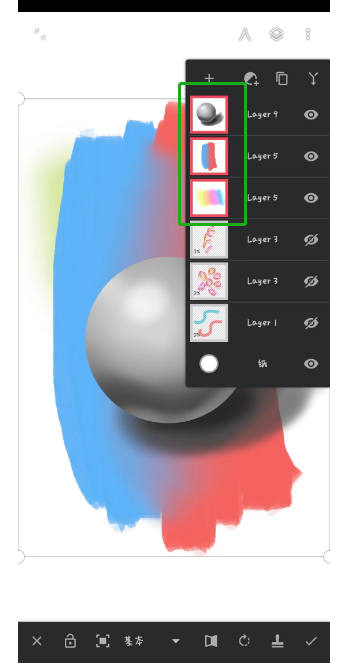
Painter同时选中多个图层方法
1、打开painter绘画软件,打开一个多图层的项目文件,进入绘画操作界面。
2、在右上角打开图层面板,左滑展开图层全部内容,我们这时候长按是无法多选的,像procreate软件是右滑可以多选操作,PS软件中是按快捷键shift可以多选。
3、在painter软件中这些方法都是没用的,左滑图层是删除图层操作,右滑是缩小图层显示,并且也没有多图层操作的按钮。
4、其实我们打开工具栏,选择编辑菜单栏,选择里面的变换工具,比如“基本、锚、扭曲、变形”等工具,我们选择变换工具后,点击图层就会同时选中多个图层了。
Painter暂时没有新建图层组的功能,小编在使用painter的过程中并未发现有图层组的按钮,所以说painter图层想要同时操作,最好是复制合并之后操作,能够同时操作的也只有变换工具才可以使用,只能同时移动位置、大小等,这也是painter软件需要改进的地方,如果改进之后,绘画图层操作起来会更加的便捷。
小编以自身经验并结合了大部分教程学习,给大家讲解了painter如何同时选中多个图层?painter能不能建图层组的问题,如果有兴趣的朋友可以参考学习,希望有所帮助。

